Laman web dalam talian tetapi tidak bertindak balas terhadap percubaan percubaan sambungan

- 1897
- 514
- Mr. Ramon Runolfsson
"Laman web adalah dalam talian tetapi tidak bertindak balas terhadap percubaan sambungan" apabila ralat ini berlaku pengguna tidak dapat mengakses laman web. Dan ralat ini dipaparkan apabila pengguna menjalankan penyelesaian masalah. Nah, ralat dipaparkan tetapi penyelesaiannya tidak akan dicadangkan dalam tetingkap Penyelesai masalah. Kesalahannya boleh disebabkan oleh pelayan proksi, tetapan rangkaian yang salah, add-on yang diaktifkan, dll. Dalam artikel ini, kita akan mempelajari beberapa kaedah yang dapat menyelesaikan masalah ini dengan mudah.
Isi kandungan
- Kaedah 1: Lumpuhkan pelayan proksi
- Kaedah 2: Tetapkan semula TCP/IP dan DNS
- Kaedah 3: Lumpuhkan tambahan
- Kaedah 4: Tetapkan semula rangkaian
Kaedah 1: Lumpuhkan pelayan proksi
Langkah 1: Buka tetapan Windows menggunakan Windows + i Kekunci bersama
Langkah 2: Klik Rangkaian & Internet

Langkah 3: Di sebelah kiri, klik Proksi
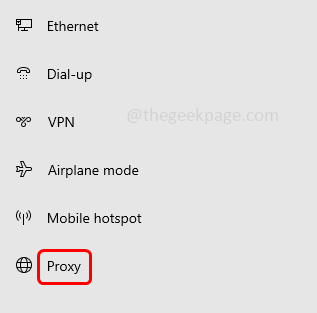
Langkah 4: Dayakan tetapan mengesan secara automatik dengan mengklik pada bar togol di bawahnya
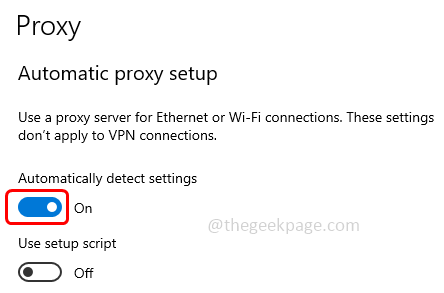
Langkah 5: Matikan The Pelayan proksi dengan mengklik pada bar togol di bawah Gunakan pelayan proksi
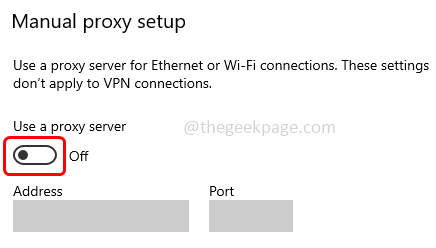
Langkah 6: Mula semula sistem dan periksa sama ada masalah diselesaikan.
Kaedah 2: Tetapkan semula TCP/IP dan DNS
Langkah 1: Buka arahan arahan di pentadbir mod. Untuk melakukan ini, taipkan cmd di bar carian Windows dan tahan Ctrl + shift Kekunci kemudian memukul masukkan.
Langkah 2: Salinan perintah di bawah, tampal ia dalam arahan arahan dan memukul masukkan
Netsh int ip reset
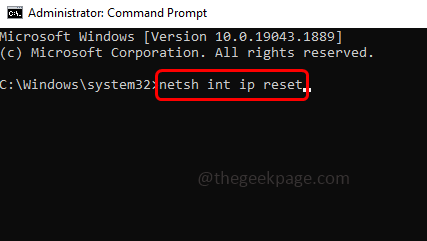
Langkah 3: Tunggu proses pelaksanaan selesai.
Langkah 4: Lagi, salinan perintah di bawah, tampal ia dalam arahan arahan dan memukul masukkan
Ipconfig /Flushdns
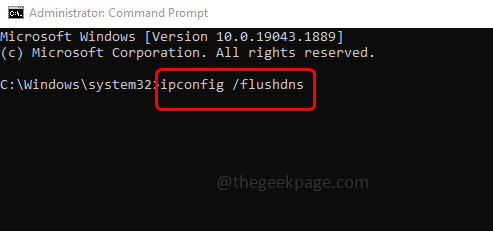
Langkah 5: Setelah pelaksanaan selesai, mula semula komputer dan periksa jika ralat diselesaikan.
Kaedah 3: Lumpuhkan tambahan
Sekiranya anda menggunakan Google Chrome penyemak imbas kemudian ikuti langkah di bawah
Langkah 1: Buka tab baru di penyemak imbas dan di sudut kanan atas klik pada tiga titik
Langkah 2: Klik Lebih banyak alat dari senarai yang muncul
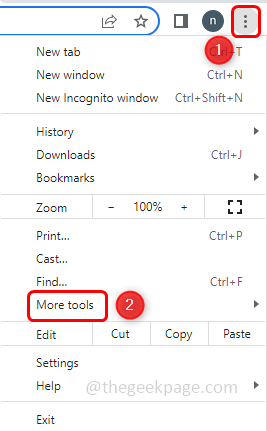
Langkah 3: Kemudian dari pilihan Fly Out Klik Sambungan
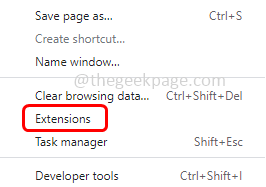
Langkah 4: Tetingkap yang dibuka akan memasang tambahan anda, klik Keluarkan butang
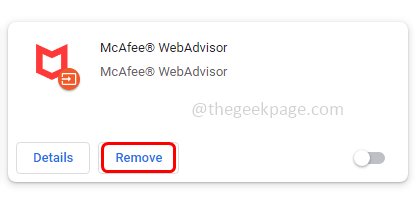
Langkah 5: Mula semula sistem dan periksa sama ada masalah diselesaikan.
Sekiranya anda menggunakan Firefox penyemak imbas kemudian ikuti langkah di bawah
Langkah 1: Buka tab baru di penyemak imbas dan di sudut kanan atas klik pada tiga titik
Langkah 2: Langkah 2: Klik Tambahan dan tema
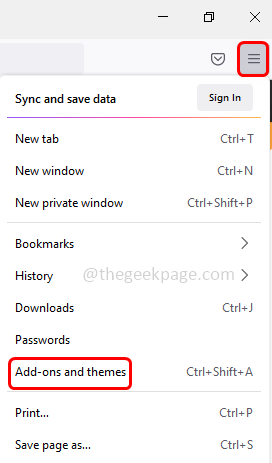
Langkah 3: Di sebelah kiri klik pada Sambungan
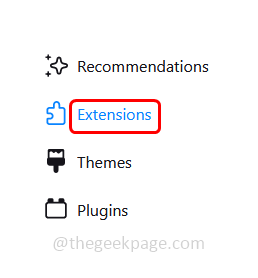
Langkah 4: Tetingkap yang dibuka akan mempunyai add-on yang dipasang, klik pada tiga titik add-on kemudian pilih Keluarkan dari senarai
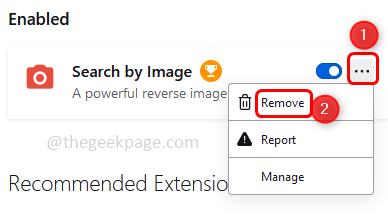
Kaedah 4: Tetapkan semula rangkaian
Langkah 1: Buka tetapan Windows menggunakan Windows + i Kekunci bersama
Langkah 2: Klik Rangkaian & Internet

Langkah 3: Secara lalai, halaman status akan dibuka. Di sebelah kanan, tatal ke bawah dan klik Tetapan semula rangkaian
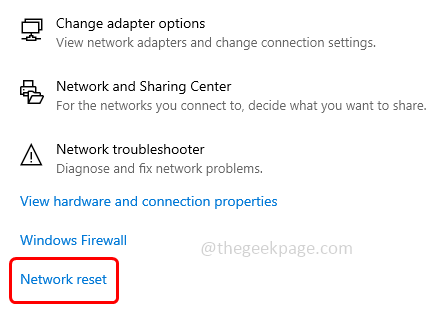
Langkah 4: Klik pada Tetapkan semula sekarang butang. Ini akan memasang semula semua penyesuai rangkaian.
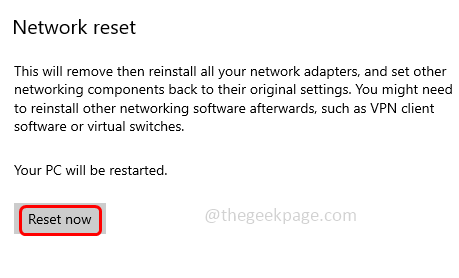
Langkah 5: Setelah selesai, mula semula sistem dan ralat tidak akan wujud lagi.
Itu sahaja! Saya harap artikel ini berguna dan beritahu kami mana kaedah di atas yang anda cuba dan bekerja untuk anda. Terima kasih!!
- « Cara Memperbaiki Jilid Rendah Pada Headset (Xbox Series S / X)
- Alamat yang tidak sesuai dengan protokol yang diminta (ralat 10047) »

